- Συγγραφέας Abigail Brown [email protected].
- Public 2023-12-17 06:44.
- Τελευταία τροποποίηση 2025-01-24 12:06.
Τι πρέπει να γνωρίζετε
- Πατήστε το εικονίδιο Κοινή χρήση για να εμφανιστεί ένα μενού με επιλογές όπως κοινή χρήση μέσω κειμένου, κοινή χρήση μέσω email και πολλά άλλα.
- Μοιραστείτε με άτομα που βρίσκονται σε κοντινή απόσταση χρησιμοποιώντας το AirDrop. Επιλέξτε Share > AirDrop και μετά επιλέξτε μια επαφή.
- Για κοινή χρήση μέσω εφαρμογών τρίτων όπως το Twitter και το Facebook, μεταβείτε στο Share > Περισσότερα και ενεργοποιήστε τις εναλλαγές τους.
Το κουμπί Κοινή χρήση στη διεπαφή του iPad μπορεί να χρησιμοποιηθεί για κοινή χρήση φωτογραφιών, ιστοτόπων, σημειώσεων, μουσικής, ταινιών, εστιατορίων, ακόμη και της τρέχουσας τοποθεσίας σας. Και μπορείτε να μοιραστείτε αυτά τα πράγματα μέσω email, μηνυμάτων κειμένου και πλατφορμών κοινωνικών μέσων όπως το Facebook και το Twitter. Αυτές οι οδηγίες ισχύουν για συσκευές με iOS 7 ή μεταγενέστερη έκδοση.
Το κουμπί κοινής χρήσης
Η θέση του κουμπιού Κοινή χρήση θα αλλάξει ανάλογα με την εφαρμογή, αλλά συνήθως βρίσκεται είτε στο επάνω μέρος της οθόνης είτε στο κάτω μέρος της οθόνης. Το τυπικό κουμπί Κοινή χρήση είναι ένα πλαίσιο με ένα βέλος που δείχνει την κορυφή. Είναι συνήθως μπλε, αλλά ορισμένες εφαρμογές χρησιμοποιούν διαφορετικά χρώματα. Για παράδειγμα, το εικονίδιο φαίνεται σχεδόν πανομοιότυπο στην εφαρμογή Open Table εκτός από το ότι είναι κόκκινο.
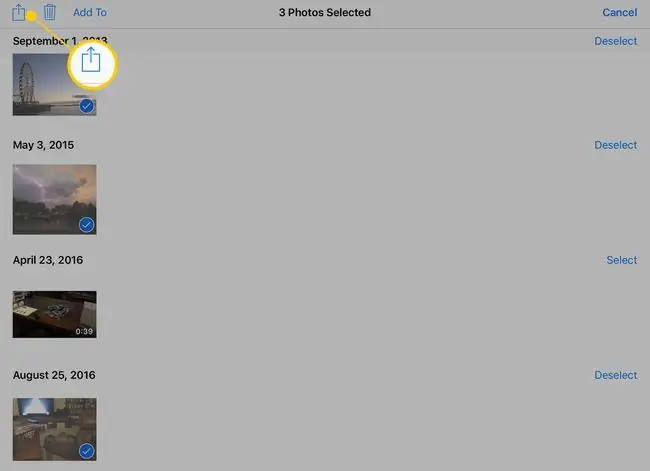
Όταν πατάτε το κουμπί Κοινή χρήση, εμφανίζεται ένα μενού με όλες τις επιλογές που έχετε για κοινή χρήση. Αυτό το παράθυρο περιλαμβάνει δύο σειρές κουμπιών. Η πρώτη σειρά κουμπιών προορίζεται για τρόπους κοινής χρήσης, όπως μηνύματα κειμένου ή Facebook. Η δεύτερη σειρά προορίζεται για ενέργειες όπως αντιγραφή στο πρόχειρο, εκτύπωση ή αποθήκευση στο χώρο αποθήκευσης cloud.
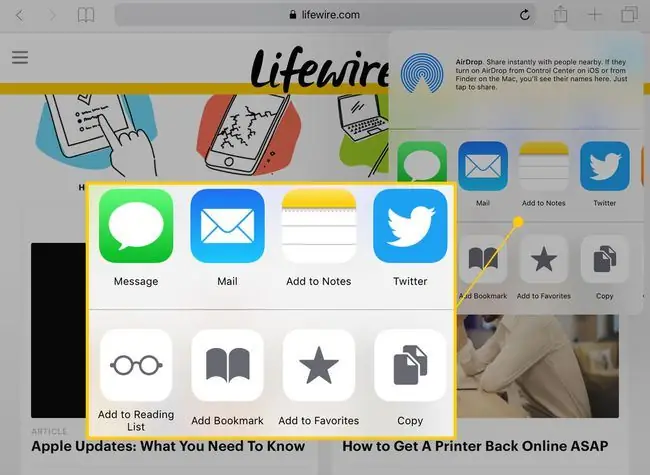
Το μενού Κοινή χρήση είναι ευαίσθητο στο περιβάλλον, πράγμα που σημαίνει ότι οι διαθέσιμες λειτουργίες εξαρτώνται από το τι κάνετε όταν αποκτήσετε πρόσβαση σε αυτό. Για παράδειγμα, δεν θα έχετε την επιλογή να εκχωρήσετε μια φωτογραφία σε μια επαφή ή να τη χρησιμοποιήσετε ως ταπετσαρία σας, εάν δεν προβάλλετε μια φωτογραφία εκείνη τη στιγμή.
Ακολουθούν μερικά από τα στοιχεία που θα δείτε στο μενού Κοινή χρήση:
- Μήνυμα: Αυτό το κουμπί σάς επιτρέπει να στείλετε ένα μήνυμα κειμένου. Εάν βλέπετε μια φωτογραφία, η φωτογραφία θα επισυναφθεί.
- Mail: Αυτό θα σας μεταφέρει στην εφαρμογή Mail. Μπορείτε να εισαγάγετε επιπλέον κείμενο πριν στείλετε το email.
- iCloud: Αυτό θα σας επιτρέψει να αποθηκεύσετε το αρχείο στο iCloud. Εάν προβάλλετε μια φωτογραφία, μπορείτε να επιλέξετε ποια ροή φωτογραφίας θα χρησιμοποιήσετε κατά την αποθήκευση.
- Twitter/Facebook: Μπορείτε να ενημερώσετε την κατάστασή σας μέσω του μενού Κοινή χρήση χρησιμοποιώντας αυτά τα κουμπιά. Θα χρειαστεί να έχετε το iPad σας συνδεδεμένο σε αυτές τις υπηρεσίες για να λειτουργήσει αυτό.
- Flickr/Vimeo: Όπως συμβαίνει με το Twitter και το Facebook, θα χρειαστεί να συνδέσετε το iPad σας σε αυτές τις υπηρεσίες στις ρυθμίσεις του iPad. Θα δείτε αυτά τα κουμπιά μόνο εάν είναι κατάλληλο. Για παράδειγμα, θα βλέπετε μόνο το κουμπί Flickr όταν προβάλλετε μια φωτογραφία ή μια εικόνα.
- Αντιγραφή: Αυτή η επιλογή αντιγράφει την επιλογή σας στο πρόχειρο εάν θέλετε να αντιγράψετε μια φωτογραφία και στη συνέχεια να την επικολλήσετε σε άλλη εφαρμογή.
- Slideshow: Με αυτήν την επιλογή, μπορείτε να επιλέξετε πολλές φωτογραφίες και να ξεκινήσετε μια παρουσίαση με αυτές.
- AirPlay: Εάν έχετε Apple TV, μπορείτε να χρησιμοποιήσετε αυτό το κουμπί για να συνδέσετε το iPad στην τηλεόρασή σας για να μοιραστείτε μια φωτογραφία ή μια ταινία με όλους στο δωμάτιο.
- Ανάθεση στην επαφή: Η φωτογραφία της επαφής θα εμφανίζεται όταν σας καλούν ή σας στέλνουν μήνυμα.
- Χρήση ως ταπετσαρία: Μπορείτε να αντιστοιχίσετε φωτογραφίες ως ταπετσαρία της οθόνης κλειδώματος, της αρχικής οθόνης σας ή και των δύο.
- Print: Εάν διαθέτετε εκτυπωτή συμβατό με iPad ή AirPrint, μπορείτε να χρησιμοποιήσετε το μενού κοινής χρήσης για να εκτυπώσετε έγγραφα.
Πώς να χρησιμοποιήσετε το AirDrop για κοινή χρήση
Πάνω από αυτά τα κουμπιά βρίσκεται η περιοχή AirDrop. Ο ευκολότερος τρόπος για να μοιραστείτε τα στοιχεία επικοινωνίας σας, έναν ιστότοπο, μια φωτογραφία ή ένα τραγούδι με κάποιον που βρίσκεται στο τραπέζι σας ή στέκεται δίπλα σας είναι μέσω του AirDrop. Από προεπιλογή, μόνο τα άτομα που βρίσκονται στη λίστα επαφών σας θα εμφανίζονται εδώ, αλλά μπορείτε να αλλάξετε αυτήν τη ρύθμιση στον πίνακα ελέγχου του iPad.
Εάν βρίσκονται στη λίστα επαφών σας και έχουν ενεργοποιημένο το AirDrop, ένα κουμπί με την εικόνα προφίλ ή τα αρχικά τους θα εμφανιστεί εδώ. Πατήστε το κουμπί και θα τους ζητηθεί να επιβεβαιώσουν το AirDrop.
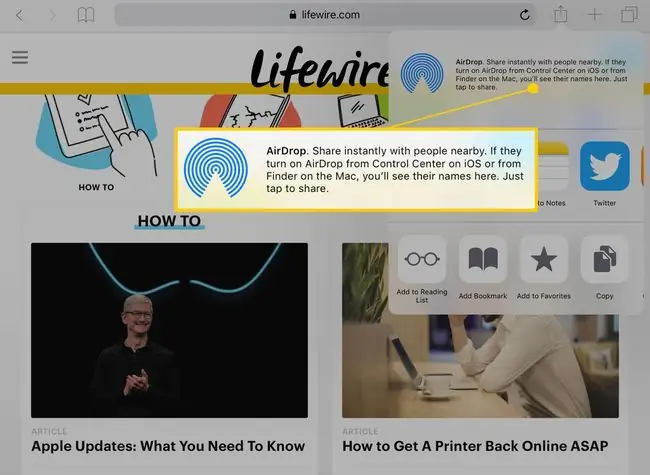
Πώς να ρυθμίσετε την κοινή χρήση για εφαρμογές τρίτων
Εάν θέλετε να κάνετε κοινή χρήση σε εφαρμογές όπως το Facebook Messenger ή το Yelp, θα πρέπει πρώτα να κάνετε μια γρήγορη ρύθμιση. Δείτε τι πρέπει να κάνετε:
-
Ανοίξτε το μενού Κοινή χρήση πατώντας το κουμπί Κοινή χρήση.

Image -
Κάντε κύλιση κατά μήκος της επάνω σειράς μέχρι να βρείτε ένα κουμπί Περισσότερα με τρεις τελείες ως εικονίδιο. Πατήστε το για να ανοίξετε ένα νέο μενού.

Image -
Όταν πατήσετε το κουμπί, θα εμφανιστεί μια λίστα με τις επιλογές κοινής χρήσης. Πατήστε το διακόπτη δίπλα σε μια διαθέσιμη εφαρμογή σε ενεργό/πράσινο για να ενεργοποιήσετε την κοινή χρήση.

Image -
Αλλάξτε τη σειρά των επιλογών του μενού Κοινή χρήση πατώντας παρατεταμένα τις τρεις οριζόντιες γραμμές δίπλα στην εφαρμογή και σύροντας το δάχτυλό σας πάνω ή κάτω στη λίστα.

Image -
Πατήστε το κουμπί Τέλος στο επάνω μέρος της οθόνης για να αποθηκεύσετε τις αλλαγές σας.

Image - Μπορείτε να κάνετε αυτές τις αλλαγές και στη δεύτερη σειρά κουμπιών. Εάν έχετε λογαριασμό με το Dropbox, το Google Drive ή κάποια άλλη μορφή κοινής χρήσης αρχείων, μπορείτε να τα προσθέσετε στη δεύτερη σειρά και να οργανώσετε τα εικονίδια.






